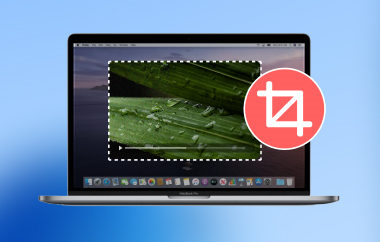MKV सभी के लिए निःशुल्क उपलब्ध है। इसके लिए किसी लाइसेंस या भुगतान की आवश्यकता नहीं है। आप कॉपीराइट समस्याओं की चिंता किए बिना अपने सोशल मीडिया या वीडियो साइटों पर MKV वीडियो अपलोड कर सकते हैं।
लेकिन कभी-कभी, MKV फ़ाइलों को थोड़ा ठीक करने की ज़रूरत होती है। कुछ में लंबे इंट्रो होते हैं जो आपको बहुत कुछ छोड़ने पर मजबूर कर देते हैं। अन्य अपलोड करने के लिए बहुत बड़े होते हैं। ऐसे में ट्रिमिंग मदद करती है। आप जो ज़रूरत नहीं है उसे काट सकते हैं और केवल सबसे अच्छे हिस्से रख सकते हैं।
इस पोस्ट में हम आपको दिखाएंगे MKV फ़ाइलों को ट्रिम कैसे करें आसानी से। आप सीखेंगे कि इसे विंडोज और मैक दोनों पर कैसे किया जाता है। अगर आप कुछ भी इंस्टॉल नहीं करना चाहते हैं तो आपको यहाँ कुछ ऑनलाइन MKV ट्रिमर भी मिलेंगे।
बस अनुसरण करें, और आप यह कार्य शीघ्रता और आसानी से कर लेंगे।
भाग 1: आपको MKV फ़ाइलों को ट्रिम करने की आवश्यकता क्यों है?
कभी-कभी, MKV वीडियो फ़ाइलें बहुत लंबी होती हैं या उनमें ऐसे हिस्से होते हैं जो आप नहीं चाहते। ट्रिमिंग से इसे ठीक करने में मदद मिलती है। यहाँ कुछ कारण दिए गए हैं कि MKV फ़ाइलों को ट्रिम करना क्यों उपयोगी है:
1. अपने डिवाइस पर स्थान बचाएँ
वीडियो बहुत ज़्यादा जगह लेते हैं। अगर आप अनावश्यक हिस्से हटा दें, तो फ़ाइल छोटी हो जाती है। इससे आपके फ़ोन, कंप्यूटर या टैबलेट पर जगह बचती है। जब फ़ाइल छोटी होती है, तो उसे रखना और इधर-उधर ले जाना आसान होता है।
2. अवांछित भागों को हटाएँ
अक्सर, वीडियो में कुछ हिस्से ऐसे होते हैं जो उबाऊ या गलत होते हैं। वीडियो में विज्ञापन, त्रुटियाँ या रुकावटें हो सकती हैं। ट्रिमिंग से आप इन हिस्सों को हटा सकते हैं। आपको केवल वही हिस्से मिलते हैं जिन्हें आप देखना या शेयर करना चाहते हैं।
3. वीडियो को शेयर करने लायक बनाएं
लंबे वीडियो भेजना मुश्किल होता है। कुछ ऐप या साइट पर अपलोड किए जा सकने वाले वीडियो के आकार की सीमाएँ होती हैं। ट्रिमिंग वीडियो को छोटा करके मदद करती है। इस तरह, आप इसे दोस्तों या सोशल मीडिया पर तेज़ी से शेयर कर सकते हैं।
4. डिवाइस पर प्लेबैक सुधारें
कुछ डिवाइस में लंबे या बड़े वीडियो चलाने में समस्या हो सकती है। MKV फ़ाइलों को ट्रिम करने से वीडियो बेहतर तरीके से चलता है और रुकता नहीं है। यह कम पावर वाले फ़ोन या टैबलेट पर भी तेज़ी से लोड होता है।
5. हाइलाइट्स या क्लिप बनाएं
अगर आप सिर्फ़ बेहतरीन पलों वाला वीडियो बनाना चाहते हैं, तो ट्रिमिंग एक अच्छा विकल्प है। आप अपनी पसंद के सीन काटकर छोटा, मज़ेदार वीडियो बना सकते हैं। यह स्पोर्ट्स क्लिप, मज़ेदार पलों या ट्यूटोरियल के लिए आदर्श है।
भाग 2: विंडोज़/मैक पर MKV फ़ाइलें कैसे ट्रिम करें
1. AVAide वीडियो कन्वर्टर
आप पहले से ही जानते हैं कि आपको MKV फ़ाइलों को ट्रिम करने की आवश्यकता क्यों है। अब, आप जानना चाहते हैं कि MKV फ़ाइलों को कैसे ट्रिम किया जाए। आप लंबे परिचय को हटाना चाह सकते हैं। या उबाऊ भागों को छोड़ सकते हैं। या उन दृश्यों को काट सकते हैं जिनकी आपको आवश्यकता नहीं है। इसे संभव बनाने के लिए, आप उपयोग कर सकते हैं AVAide वीडियो कन्वर्टर विंडोज और मैक पर। इसमें एक अंतर्निहित वीडियो ट्रिमर है जो आपको सरल चरणों में अपने MKV वीडियो को ट्रिम करने की अनुमति देता है। आप अपने वीडियो को जल्दी से काटने के लिए ट्रिमिंग बार का उपयोग कर सकते हैं। बस एक क्लिक करें, और आप अपने इच्छित भाग का पूर्वावलोकन कर सकते हैं।
इसके अलावा, यह अन्य संपादन सुविधाएँ भी प्रदान करता है। आप फ़ेड-इन और फ़ेड-आउट प्रभाव जोड़ सकते हैं, क्लिप जोड़ सकते हैं, तेज़ी से विभाजित कर सकते हैं और यहाँ तक कि चमक या कंट्रास्ट भी समायोजित कर सकते हैं। यह आपको ज़रूरत पड़ने पर क्रॉप, रोटेट और वॉटरमार्क जोड़ने की सुविधा भी देता है। साथ ही, यह सिर्फ़ MKV से ज़्यादा का समर्थन करता है। आप MP4, AVI, MOV, WMV, FLV और अन्य लोकप्रिय फ़ॉर्मेट के साथ भी काम कर सकते हैं। इसलिए, अगर आप बिना किसी तनाव के अपनी MKV फ़ाइल को ट्रिम करना चाहते हैं, तो यह टूल सबसे अच्छा विकल्प है।
मैक या विंडोज पर MKV फ़ाइलों को ट्रिम करने का तरीका जानने के लिए नीचे दिए गए चरणों का संदर्भ लें:
स्टेप 1यह MKV कटर विंडोज और मैक दोनों के साथ संगत है। अपने कंप्यूटर के लिए सही संस्करण चुनें और इसे मुफ़्त में इंस्टॉल करें।

निःशुल्क डाउनलोड विंडोज 7 या बाद के संस्करण के लिए
 सुरक्षित डाऊनलोड
सुरक्षित डाऊनलोड
निःशुल्क डाउनलोड Mac OS X 10.13 या बाद के संस्करण के लिए
 सुरक्षित डाऊनलोड
सुरक्षित डाऊनलोडचरण दोप्रोग्राम खोलने के बाद, क्लिक करें अधिक उपकरण इंटरफ़ेस के ऊपरी दाएँ तरफ़. ढूँढें और चुनें वीडियो ट्रिमर अपने MKV वीडियो को ट्रिम करना शुरू करने के लिए.
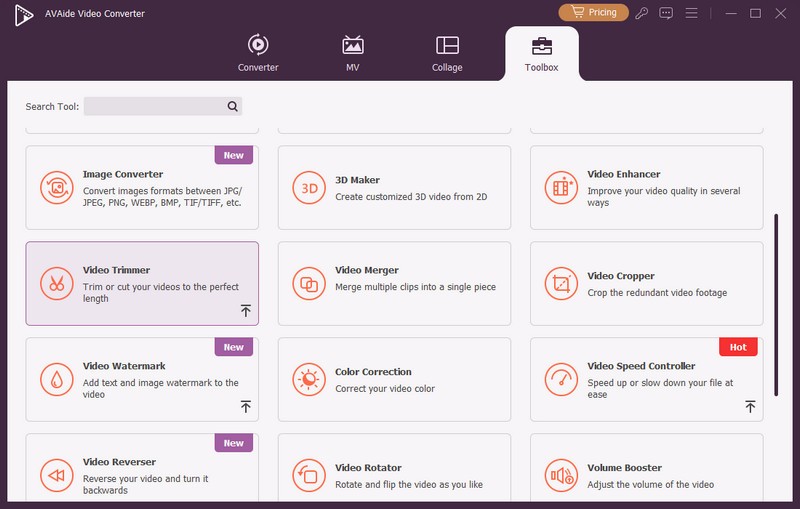
चरण 3बड़े बटन पर क्लिक करें + वीडियो ट्रिमर में बटन दबाएँ। यह आपकी फ़ाइलें खोल देगा। अपना MKV वीडियो ढूँढ़ें और उसे प्रोग्राम में जोड़ें। अब, आपका वीडियो ट्रिमिंग के लिए तैयार है।
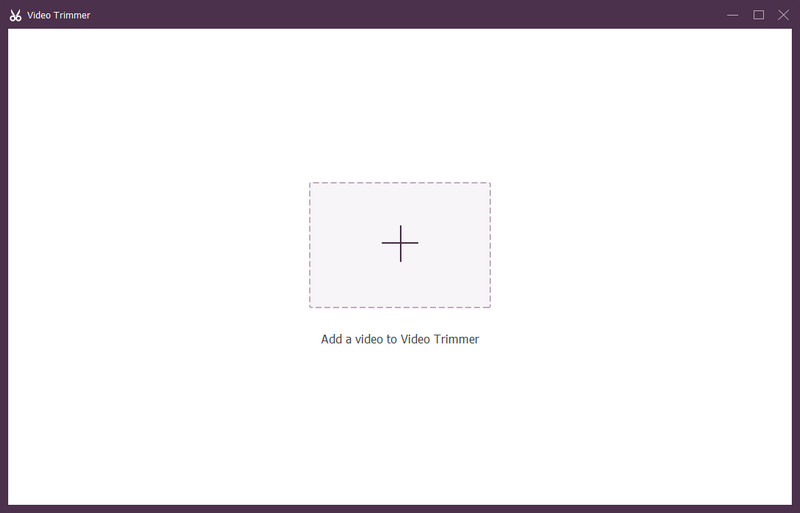
चरण 4वीडियो पूर्वावलोकन के नीचे, आपको दो ट्रिमिंग बार दिखाई देंगे। इन बार को खींचकर वह हिस्सा चुनें जिसे आप रखना चाहते हैं। आप सटीक समय भी टाइप कर सकते हैं शुरुआत करना तथा अंत सेट करें बिना पुनः-एन्कोडिंग के काटने से समय की बचत होती है और गुणवत्ता बनी रहती है।
आप भी कोशिश कर सकते हैं खंड जोड़ें एकाधिक भागों का चयन करने या उपयोग करने के लिए तेजी से विभाजित वीडियो को जल्दी से छोटे टुकड़ों में काटने के लिए। अगर आप चाहें तो जोड़ें फीका या फेड आउट वीडियो को शुरू या अंत में सहज दिखाने के लिए प्रभाव।
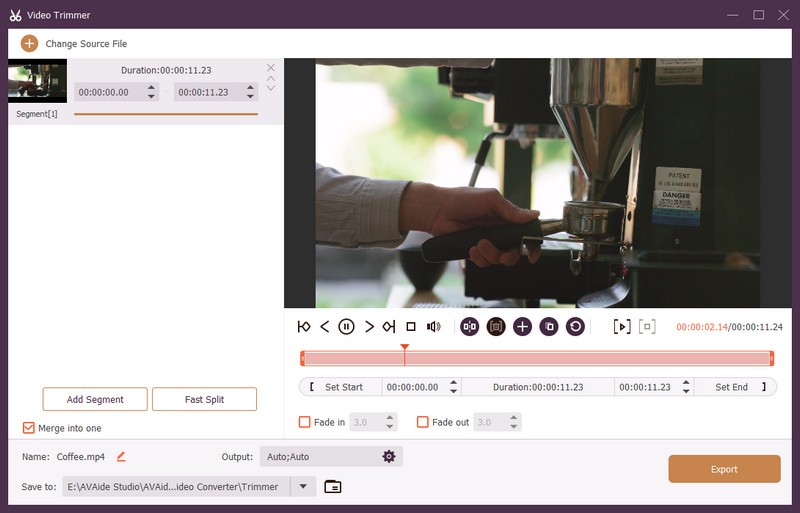
चरण 5क्लिक उत्पादन वीडियो और ऑडियो सेटिंग बदलने के लिए। आप एक अलग वीडियो प्रारूप चुन सकते हैं और रिज़ॉल्यूशन, बिटरेट और गुणवत्ता बदल सकते हैं। आप अपनी वीडियो फ़ाइल का नाम भी बदल सकते हैं और चुन सकते हैं कि उसे कहाँ सहेजना है।
एक बार जब आप तैयार हो जाएं, तो दबाएं निर्यात अपनी MKV फ़ाइल को काटने के लिए बटन दबाएँ। ट्रिम किया गया वीडियो आपके कंप्यूटर पर संग्रहीत हो जाएगा, देखने या साझा करने के लिए तैयार।
तो लीजिए! AVAide Video Converter का उपयोग करके MKV फ़ाइलों को ट्रिम करना कितना आसान है। इसमें बस कुछ ही क्लिक लगते हैं। और अगर एक दिन आप अपना बदलना चाहते हैं MKV फ़ाइल को AVI में परिवर्तित करें या किसी अन्य प्रारूप में, आप अभी भी उसी उपकरण का उपयोग कर सकते हैं।
भाग 3: ऑनलाइन MKV ट्रिमर जिन्हें आपको जानना चाहिए
हर कोई सॉफ़्टवेयर डाउनलोड नहीं करना चाहता। कभी-कभी, आपको बस एक त्वरित ट्रिम की आवश्यकता होती है, और इसे ऑनलाइन करना आसान लगता है। यही कारण है कि ऑनलाइन MKV ट्रिमर मददगार होते हैं। आपको कुछ भी इंस्टॉल करने की आवश्यकता नहीं है। आपको बस अपलोड करना है, काटना है और सहेजना है। अब, यहाँ कुछ बेहतरीन ऑनलाइन MKV ट्रिमर दिए गए हैं जिन्हें आप आज़मा सकते हैं।
1. ऑनलाइन वीडियो कटर

ऑनलाइन वीडियो कटर एक वेबसाइट है जहाँ आप किसी भी डिवाइस का उपयोग करके अपने MKV वीडियो को काट सकते हैं। तो, आप इसका उपयोग करके MKV वीडियो को कैसे ट्रिम करते हैं? बस अपने वीडियो को खींचकर या चुनकर अपलोड करें। उसके बाद, आप उन हिस्सों को चुनें जिन्हें आप हटाना चाहते हैं, उन्हें टाइमलाइन पर चुनकर और कट बटन पर क्लिक करके। आप कई कट कर सकते हैं और अपने वीडियो को बेहतर बनाने के लिए टेक्स्ट या इफ़ेक्ट भी जोड़ सकते हैं। जब आप समाप्त कर लें, तो आप अपने वीडियो को फिर से MKV के रूप में सहेज सकते हैं या MKV को MOV में बदलेंयह वीडियो की गुणवत्ता बनाए रखता है और वॉटरमार्क नहीं जोड़ता है।
2. क्लाइडियो

MKV फ़ाइलों को काटने के लिए एक और आसान ऑनलाइन टूल Clideo है। आप अपनी क्लिप कहाँ से शुरू और कहाँ समाप्त होती है यह चुनने के लिए दो स्लाइडर्स को घुमाते हैं। आप भागों को हटा सकते हैं या सिर्फ़ वही हिस्सा रख सकते हैं जो आप चाहते हैं। इसके अलावा, Clideo आपको वीडियो को और भी सहज बनाने के लिए फ़ेड-इन या फ़ेड-आउट इफ़ेक्ट जोड़ने देता है। जब काम हो जाए, तो आप नया वीडियो सेव करने के लिए बस एक्सपोर्ट बटन पर क्लिक कर सकते हैं।
3. वीड.आईओ

अंतिम लेकिन कम महत्वपूर्ण नहीं, VEED.IO MKV वीडियो ट्रिम करने के लिए एक निःशुल्क और मोबाइल-अनुकूल साइट है। आप अपनी वीडियो फ़ाइल अपलोड करके शुरू करते हैं। फिर, आप अवांछित भागों को काटने के लिए आरंभ और अंत बिंदुओं को खींचते हैं। आप प्लेहेड रखकर और स्प्लिट बटन दबाकर वीडियो को टुकड़ों में विभाजित कर सकते हैं। ध्यान दें कि VEED.IO फ़ोन और कंप्यूटर दोनों पर अच्छी तरह से काम करता है, जिससे आप कहीं भी वीडियो संपादित कर सकते हैं। इसका उपयोग करना सरल और त्वरित है!
अब आप जानते हैं MKV फ़ाइल को ट्रिम कैसे करें आसान तरीका। चाहे आप विंडोज या मैक कंप्यूटर का उपयोग करते हों, आप इसे तेजी से और आसानी से कर सकते हैं AVAide वीडियो कन्वर्टरइसमें एक अंतर्निहित ट्रिमर है जो आपको ट्रिमिंग बार का उपयोग करके या सटीक प्रारंभ और समाप्ति समय दर्ज करके वीडियो काटने की अनुमति देता है। यह तब भी काम करता है जब आप ऑफ़लाइन होते हैं, और यह आपके वीडियो की गुणवत्ता को कम नहीं करता है।
हमने कुछ ऑनलाइन MKV ट्रिमर भी शेयर किए हैं। अगर आपकी फ़ाइल छोटी है और आप कुछ भी इंस्टॉल नहीं करना चाहते हैं तो ये त्वरित कट के लिए उपयुक्त हैं। ऐसा ट्रिमर चुनें जिसे इस्तेमाल करने में आपको सहजता महसूस हो और जो आपकी ज़रूरत की चीज़ प्रदान करता हो!
आपका पूरा वीडियो टूलबॉक्स जो दोषरहित गुणवत्ता में रूपांतरण के लिए 350+ प्रारूपों का समर्थन करता है।
वीडियो संपादित करें